예상 원인
- 컴퓨터 그래픽카드 드라이버가 삭제되어 설치 또는 그래픽카드 드라이버는 게임의 호환성이나 구동 성능에도 중요한 역할을 하여 최신 버전으로 업데이트 진행이 필요합니다.
- 윈도우 설치 후 정상적인 사용을 위해서는 그래픽 드라이버를 설치해야 합니다.
조치 방법시스템 소프트웨어 미디어 사용하여 그래픽 드라이버 설치 방법
※ 시스템 소프트웨어 미디어는 일부 모델에서만 제공합니다.
Windows 7 이전, FreeDOS(윈도우 미탑제모델), B2B 제품 중 일부 컴퓨터에 제공되며, 시스템 소프트웨어 미디어는 ODD가 장착된 컴퓨터에서 사용 가능합니다.
※ 아래는 DB400T7B 제품의 시스템 소프트웨어 미디어 사용 예시입니다.
1. 소프트웨어 미디어(SoftwareMedia)에서 Windows 7 폴더로 이동하세요.
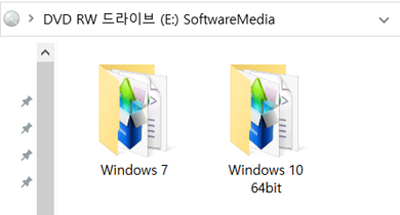
2. SecSWMgrGuide 실행하세요.

3. Samsung Update를 설치합니다.


4. 그래픽 드라이버 항목에 V 체크 후 설치를 클릭하여 설치합니다.
※ Windows 10 사용할 경우에는 Windows 7 방법과 동일합니다.

삼성전자서비스 사이트에서 그래픽 드라이버 설치 방법
※ 대상 OS : 윈도우 7 일부 모델
1. 삼성전자서비스 홈페이지로 접속 합니다.
2. 서비스 안내 → 다운로드 자료실을 클릭 합니다.
3. 모델명 입력 후 검색을 합니다.
4. 검색된 모델명 선택 후 드라이버 메뉴에서 현재 사용하는 운영체제에 맞는 그래픽 드라이버를 설치 합니다.

5. 다운로드 받은 파일 압축 해제 → Setup.exe 파일을 실행하여 설치합니다.
Samsung Update 애플리케이션을 이용해 컴퓨터에 설치되어 있는 삼성 애플리케이션 및 드라이버 등을 검색하여 업데이트 및 설치할 수 있습니다. Samsung Update는 각종 드라이버, 펌웨어 등 소프트웨어를 다운로드 받을 수 있는 프로그램입니다.
삼성 PC에서 제공하는 Samsung Update의 경우 2가지 앱 버전(Windows Store App과 Desktop App)으로 구분되며, 모델에 따라 버전이 다를 수 있습니다.


'Samsung Update(Desktop App)'에서 그래픽 드라이버 설치 방법
※ 대상 : Samsung Update 지원 Windows 7, Windows 8/8.1, Windows 10(Ver.1607 포함 이전 버전)
1.

Samsung Update(Desktop App) 프로그램을 실행합니다.
2. 왼쪽 메뉴 중 [모든 소프트웨어] 또는 [업데이트] 클릭하세요.
3. 설치 안된 드라이버를 선택한 후 [설치] 또는 [업데이트]를 클릭하여 그래픽 드라이버를 설치합니다.

※ 노트북 제품은 안전한 설치 진행을 위해 전원어댑터를 연결하고 배터리를 30 % 이상 충전한 다음에 실행합니다.
Samsung Update 프로그램이 설치되어 있지 않으면 삼성전자서비스 웹사이트에서 Samsung Update 프로그램을 설치할 수 있습니다.
■ 'Samsung Update(Desktop App)' 프로그램 설치 방법 안내 (Samsung Update 지원 Windows 7 제품, Windows 8, 8.1 제품)
1. 삼성전자서비스 홈페이지로 접속 합니다.
2. 서비스 안내 → 다운로드 자료실을 클릭 합니다.
3. PC/프린터에서 컴퓨터 전용 Samsung Update를 클릭 [컴퓨터 전용 Samsung Update(Windows Store App)] 클릭 → 다운로드 받은 파일을 압축 해제하여 설치합니다.
※ [컴퓨터 전용] Samsung Update(Windows Store App) 항목은 Windows 10 컴퓨터에서 사용합니다.

4. 다운로드 받은 파일 SamsungUpdate_x.x.x.xx_1.zip 압축 해제하여 설치합니다.
5. 설치가 완료되면 Samsung Update 실행하여 모든 소프트웨어 클릭 → 설치 안된 그래픽 드라이버 선택 후 설치 클릭하여 드라이버를 설치 합니다.
'Samsung Update(Windows Store App)'에서 그래픽 드라이버 설치 방법
※ 대상 : Windows 10 Creators Update (Ver.1703) 이후 버전에서만 사용 가능 (2017년 8월 14일 이후 출시 모델에 적용)
1. 'Samsung Update(Windows Store App)' 앱을 실행합니다.
2. 왼쪽 메뉴 중 '드라이버' 클릭 → 설치 안된 그래픽 드라이버의 [설치]를 클릭하여 그래픽 드라이버를 설치합니다.

3. 설치 안된 그래픽 드라이버명을 클릭하면 설치 또는 다운로드 가능합니다.

■ 'Samsung Update(Windows Store App)' 설치 방법 안내 (Windows 10 제품, 2017년 8월 14일 이후 출시 모델에 적용)
1) Windows 10 바탕화면에서 Windows Store

를 실행합니다.
2) 검색란에 SAMSUNG 문자를 입력하면 검색된 결과의 Samsung Update를 클릭합니다.







댓글